あなたがしたい場合はWindows 11のタスクバーコーナーのオーバーフローアイコンをリセットするデフォルトに設定する場合、このガイドがそれを行うのに役立ちます。 Windows 10 までの以前のバージョンの Windows では、タスクバーの右下にあるアイコンは通知領域またはシステム トレイ アイコンと呼ばれていました。しかし、Windows 11 では、この領域に名前が付けられました。タスクバーコーナーオーバーフロー。
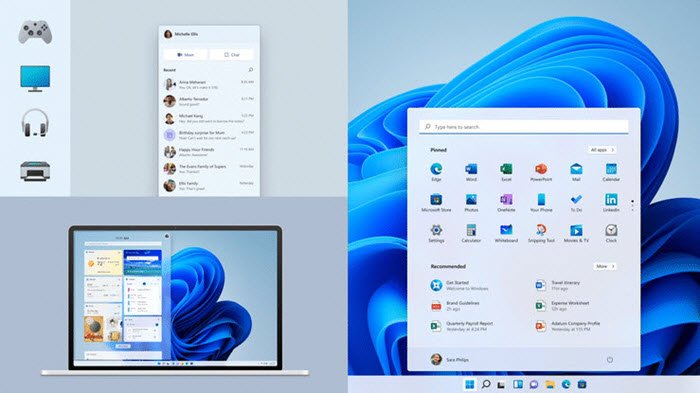
Windows 10 のシステム トレイは、Windows 11 ではタスクバー コーナー オーバーフローになりました。タスクバー コーナー オーバーフローには、アイコンをカスタマイズしたり、自由にアイコンを追加したりできるいくつかの機能が付属しています。タスクバーコーナーのオーバーフローに追加できるアイコンの選択肢は幅広く、リスト内のほぼすべての重要なプログラムのアイコンを取得できます。表示されるアイコンの数が気に入らず、タスクバー コーナーのオーバーフローを基本アイコンにリセットしたい場合は、解決策があります。 Windows 11でタスクバーコーナーのオーバーフローアイコンをリセットする方法を見てみましょう。
Windows 11でタスクバーコーナーのオーバーフローアイコンをリセットする方法
Windows 11でタスクバーコーナーのオーバーフローアイコンをリセットするには、レジストリエディターで行う必要があります。したがって、プロセスに入る前に、レジストリ設定をバックアップするそしてそれに乗り込みます。また、エクスプローラーウィンドウなど、開いているプログラムをすべて閉じてください。始めるには:
- 実行ボックスを開く
- Regedit と入力して Enter キーを押します
- このパスをコピーしてレジストリ エディタに貼り付けます。
- タスクマネージャーを使用してExplorer.exeを終了します。
- 消去アイコンストリームそして過去のアイコンストリームレジストリエディターで
- タスクマネージャーを使用してエクスプローラーを再起動します
- PCを再起動します
プロセスの詳細を見てみましょう – それは私たちが行った方法と似ていますWindows 10 の古い通知アイコンを削除する。
開ける走るボックスを使用して勝利+Rキーボードショートカットとタイプ登録編集そして押します入力をクリックしてレジストリ エディタを開きます。
レジストリ エディター ウィンドウで、以下のパス アドレスをコピーしてアドレス バーに貼り付け、キーを押します。入力。
HKEY_CURRENT_USER\Software\Classes\Local Settings\Software\Microsoft\Windows\CurrentVersion\TrayNotify
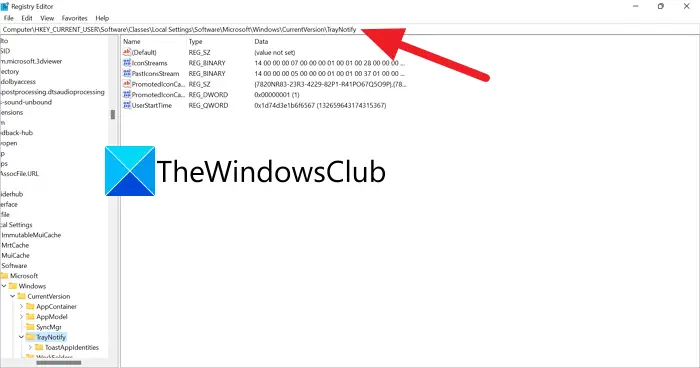
ここで、レジストリ エディターでパスに移動した後、バックグラウンドで実行されているすべての Explorer プロセスを強制終了する必要があります。
次に、タスクマネージャーを開き、Explorer.exeプロセスを終了します。
次に、レジストリ エディターで、次の項目を選択します。アイコンストリームそして過去アイコンストリームそれらを右クリックします。選択消去パスから削除します。
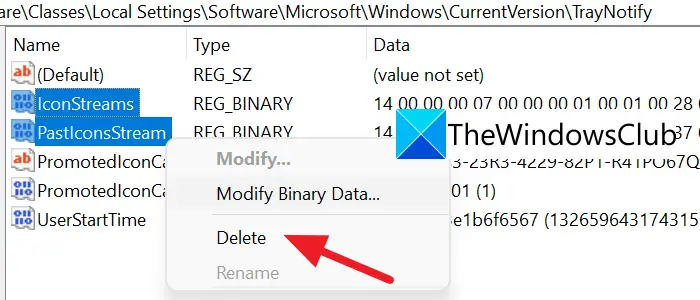
2 つのファイルを削除した後、次のことを行う必要があります。エクスプローラーを再起動するタスクマネージャーを使用して。
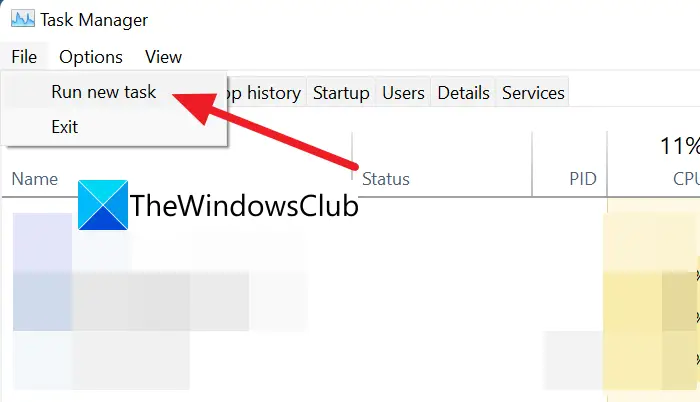
プレスCtrl+Shift+Escキーボードでクリックしてくださいファイルそして選択します新しいタスクを実行する。新しいタスクを作成するための小さなダイアログ ボックスが開きます。タイプエクスプローラその中で押してください入力。エクスプローラーが再起動されます。
消えていたタスクバーとデスクトップが再び表示されます。行った変更を有効にするには、PC を再起動します。
この方法で、Windows 11 のタスクバーコーナーのオーバーフローアイコンをリセットできます。
Windows 11 でタスクバーのオーバーフローが機能しない
Windows 11/10 でタスクバー オーバーフローが機能しない場合は、タスクバー コーナー オーバーフロー アイコンをリセットすることをお勧めします。それでも問題が解決しない場合は、ダウンロードしてくださいViveツールそしてこのコマンドを実行します –vivetool /enable /id:35620393– タスクバーのオーバーフロー機能を強制的に有効にします。
Windows 11 でタスクバーにアイコンを追加するにはどうすればよいですか?
あなたはできるWindows 11 のタスクバーにアイコンを追加または固定する[スタート] メニュー、または開いているアプリのアイコンを右クリックした後に表示されるコンテキスト メニューから実行します。

![Adobe PDF Reader でテキストを選択またはハイライトできない [修正]](https://rele.work/tech/hayato/wp-content/uploads/2023/11/rectangle-adobe-reader.png)




